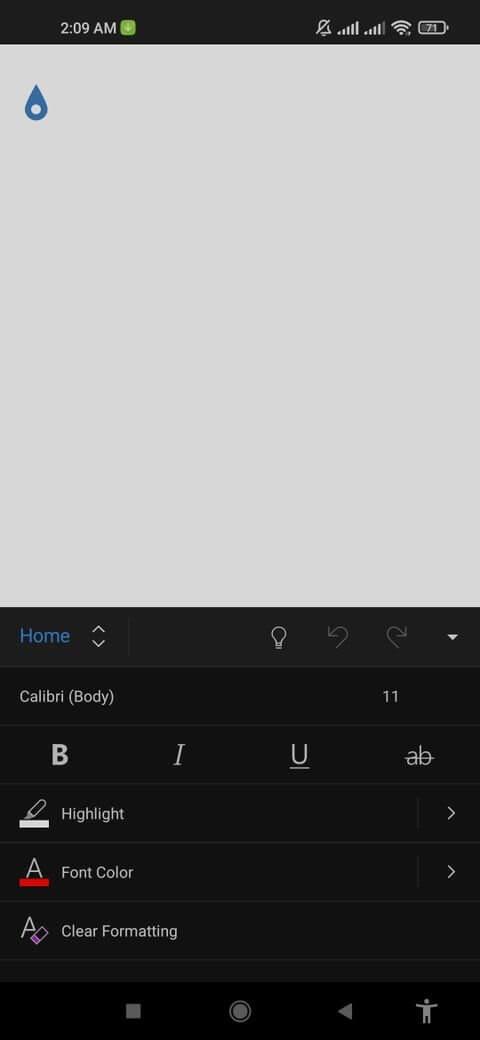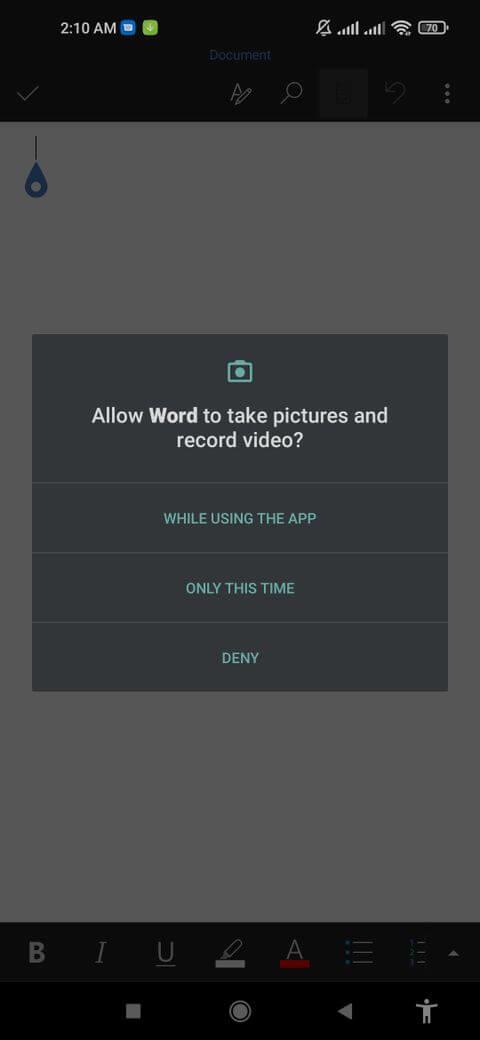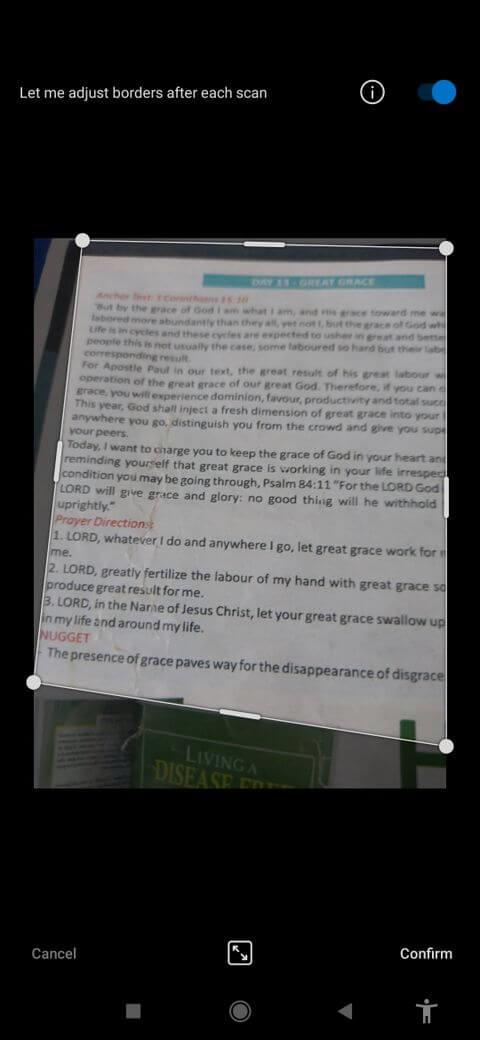Ali želite skenirati dokumente in vstaviti besedilo v Word? EU.LuckyTemplates vam bo predstavil, kako zelo enostavno uvoziti dokumente s kamero pametnega telefona v Microsoft Word .

Kako vnesti besedilo v Microsoft Word s kamero pametnega telefona
Morda boste morali ure in ure tipkati dolge dokumente, odvisno od vaše hitrosti tipkanja in kompleksnosti dokumenta. Vendar pa vam lahko spodnji nasvet za uporabo programa Microsoft Word pomaga, da jih dokončate zelo hitro, celo v samo nekaj minutah. To je uporaba kamere pametnega telefona. Zdaj pa se z EU.LuckyTemplates naučimo, kako dodati besedilo dokumentom Microsoft Word s kamero v telefonu!
Kako vnesti besedilo v Word s kamero pametnega telefona
Preden začnete, upoštevajte, da lahko vsebino v Word dodate samo s kamero telefona v različici mobilne aplikacije. Zato obvezno namestite Microsoft Word za Android ali iOS. Nato sledite spodnjim korakom:
1. V telefonu odprite aplikacijo Microsoft Word in se dotaknite oznake +v zgornjem desnem kotu zaslona.
2. Tapnite Prazen dokument , da odprete nov prazen dokument ali izberete drugo predlogo.
3. Tapnite gumb Meni ( ikona s peresom) na levi strani gumba za iskanje .
4. Na skrajni levi strani orodne vrstice tapnite Domov , nato v možnostih menija tapnite Vstavi in nato Skeniraj dokument .


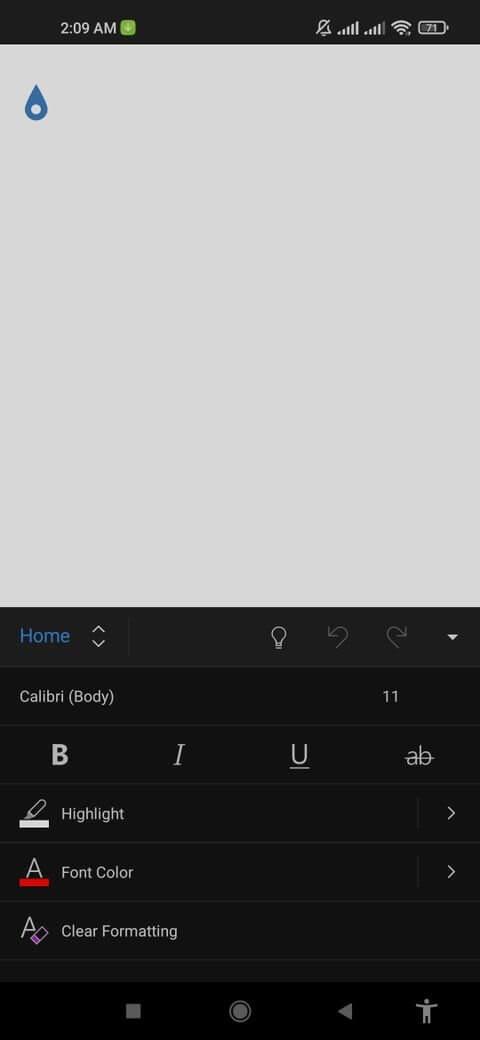
5. Microsoftu dovolite fotografiranje in snemanje videoposnetkov.
6. Položite dokument na ravno površino in zajemite želene dele dokumenta. Z orodjem za obrezovanje lahko spremenite velikost fotografije, nato tapnite Potrdi .

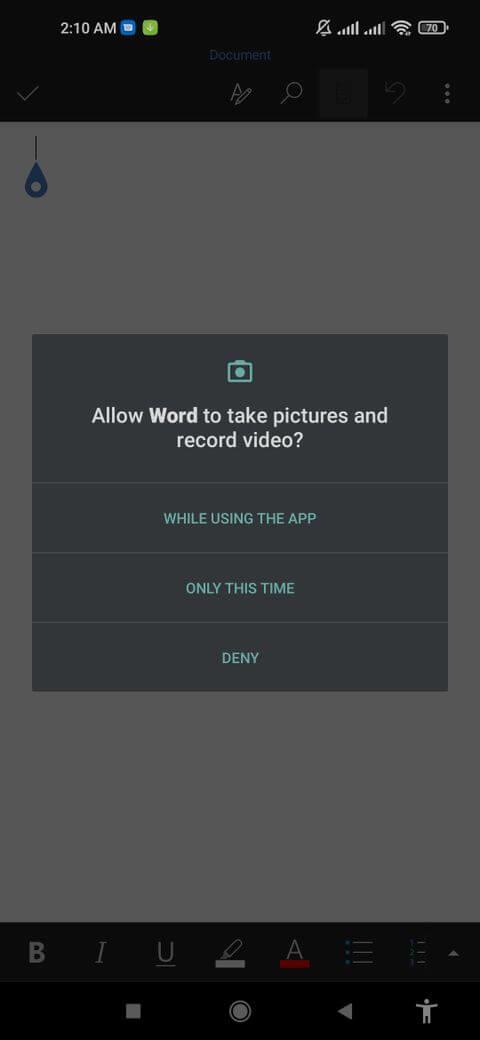
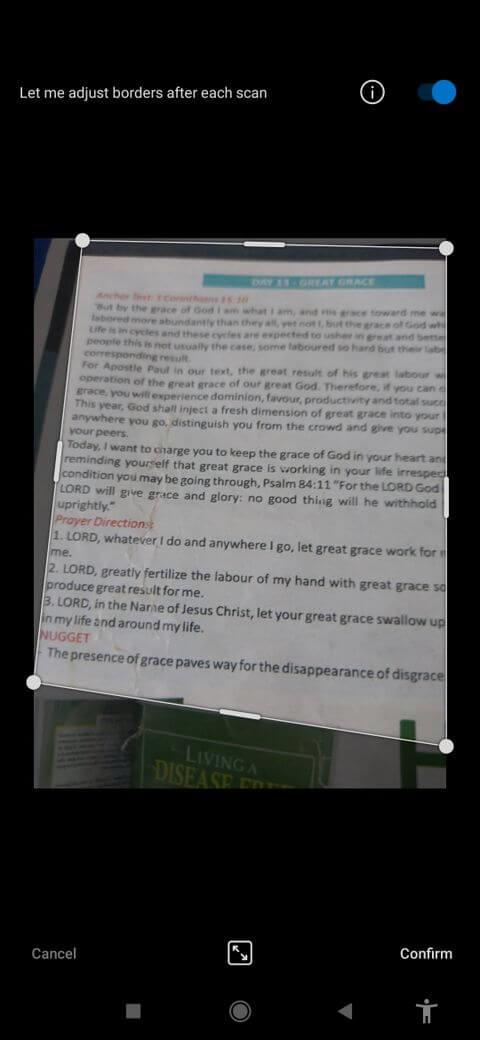
Poleg tega lahko iz knjižnice fotoaparata izberete eno ali več fotografij, ki vsebujejo besedilo, ki ga želite uvoziti v Word, nato tapnete Končano ali modri gumb s kazalko.
Zgoraj je opisano, kako s kamero pametnega telefona vnesete besedilo in dokumente v Word . Kot lahko vidite, ni pretežko, ampak zelo hitro, kajne? Upam, da vam je članek koristen.